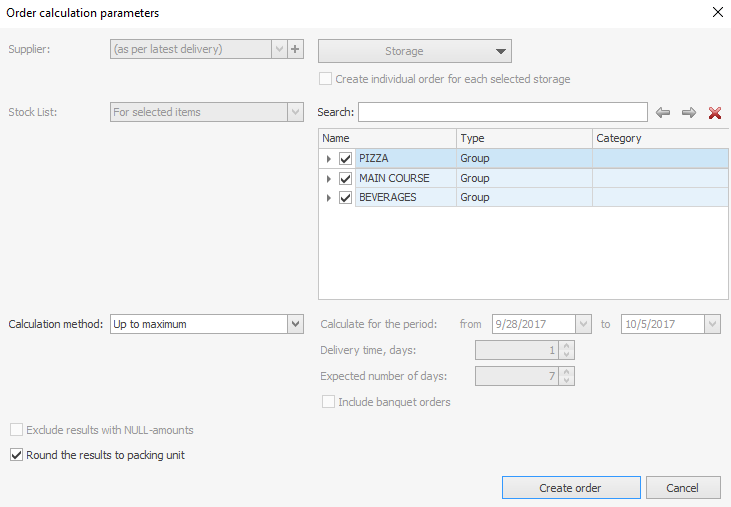Automatyczne zamawianie
Gdy pracownicy kupują składniki do przygotowania produktów, tworzą zamówienia na podstawie swojego doświadczenia i wizualnej oceny stanu zapasów. Proces ten zajmuje dużo czasu i może prowadzić do błędnej oceny wymaganej ilości jedzenia. Aby zmniejszyć liczbę błędów i zaoszczędzić czas, można użyć automatycznego obliczania wielkości zamówienia.
Metody obliczeń
Podczas składania zamówienia można zastosować następujące metody obliczania ilości jedzenia:
- Do maksimum. Głównym celem jest uzupełnienie towarów w magazynie do maksymalnego poziomu. Jeśli maksymalny poziom dla danego towaru nie jest ustawiony, ilość tego produktu w zamówieniu będzie równa zero. Jeśli wybierzesz tę metodę, ale nie określisz dostawcy, system użyje ostatniego użytego dostawcy. Zostanie utworzone zamówienie dla każdego takiego dostawcy, w którym ilość towaru będzie odpowiadać ostatniej dostawie zrealizowanej przez wykonawcę.
Aby użyć tej metody, musisz określić minimalny poziom zapasów w każdym magazynie na karcie listy magazynowej każdego produktu na zakładce Informacje dodatkowe.
- Według ostatniej dostawy. Ilość towarów jest określana na podstawie najnowszej faktury zakupu od wybranego dostawcy, użytej do wprowadzenia tych towarów do majątku. Jeśli nie było dostaw od tego dostawcy, ilość będzie równa zero.
- Według średniej sprzedaży. Ilość towarów jest określana na podstawie danych o zużyciu z wybranego okresu.
Do obliczenia ilości towaru metodą Według średniej sprzedaży stosuje się następujący wzór:
Ilość = (Wielkość zużycia / liczba dni w okresie) * (Czas dostawy + Szacowana liczba dni),
gdzie:
- Czas dostawy – liczba dni potrzebnych dostawcy na dostarczenie towaru.
- Szacowana liczba dni – jak długo zamówiona ilość wystarczy.
- Dane wejściowe użyte do określenia wielkości zużycia pochodzą z następujących dokumentów:
- Faktury wydatkowe
- Protokóły likwidacji
- Zapisy gotowania
- Zamówienia sprzedaży (bankietowe i niebankietowe)
Do obliczeń używane są zarówno dokumenty tworzone ręcznie, jak i zarejestrowane w Syrve POS w wybranym okresie.
Wycenianie
W przypadku automatycznego obliczania system wypełni ceny pozycji w zamówieniu. Zależy to od tego, czy określiłeś dostawcę, oraz od dostępności cenników zawierających pary Nasz produkt - Produkt dostawcy.
- Załóżmy, że określiłeś dostawcę. System będzie szukał ceny w cenniku dostawcy dla każdego wskazanego produktu. Jeśli takiego produktu lub cennika dostawcy nie ma, cena będzie zależeć od tego, czy w ustawieniach punktu sprzedaży lub korporacji zaznaczono opcję Wstaw cenę według LIFO:
- Zaznaczona opcja – system wypełni pola cen używając najnowszej faktury otrzymanej od wybranego dostawcy, na której dany produkt był dostarczony.
- Niezaznaczona opcja – użyta zostanie cena zero.
- Załóżmy, że nie określiłeś dostawcy, ale wybrałeś opcję Według ostatniej dostawy. System najpierw określi dostawcę każdego produktu na podstawie najnowszej faktury użytej do dostarczenia towaru. Następnie cena zostanie wypełniona jak opisano powyżej, tak jakbyś wyraźnie wskazał dostawcę. Jeśli taka faktura nie zostanie znaleziona, użyta zostanie cena zero.
Obliczanie zamówień zewnętrznych
Funkcja obliczania zamówień zewnętrznych jest dostępna w następujących dokumentach:
- Raport stanów magazynowych:
- Wybierz towary, które mają zostać zamówione lub zrób to później w oknie parametrów obliczeń.
- Wybierz Akcje > Zamów.
- Przejdź do wypełniania pól w oknie parametrów zamówienia (patrz poniżej).
- Okno tworzenia zamówienia lub edycji niezrealizowanego zamówienia:
- otwórz Produkcja i logistyka > Zamówienia towarów i produktów.
- Kliknij Utwórz lub otwórz niezaksiegowane zamówienie. W tym momencie możesz wypełnić tabelę towarami bez określania ich ilości.
- Kliknij Oblicz zamówienie i przejdź do określania parametrów obliczania zamówienia. Przyciski Zamówienie i Oblicz zamówienie są dostępne, jeśli posiadasz uprawnienie B_CEXORD Tworzenie zamówień zewnętrznych.
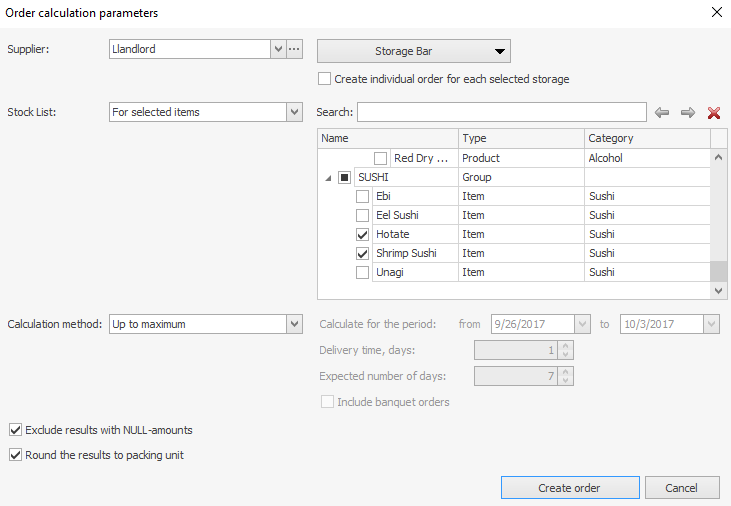
Wypełnij pola w oknie parametrów obliczania zamówienia w następujący sposób:
- Wybierz dostawcę. Jeśli pozostawisz to pole puste, system określi, kto ostatnio dostarczył takie towary i utworzy kilka zamówień do każdego takiego dostawcy.
- Określ jeden lub kilka magazynów, do których zostanie przypisane zamówienie:
- Jeśli wybierzesz jeden magazyn, tylko ten magazyn zostanie użyty do obliczenia ilości i udokumentowania przyjęcia towaru.
- Jeśli określisz kilka magazynów, wielkość zamówienia zostanie obliczona dla wszystkich wybranych magazynów. W efekcie otrzymasz skonsolidowaną listę towarów w jednym zamówieniu. Towary zostaną przyjęte i umieszczone w majątku w jednym magazynie, który wybierzesz w nagłówku zamówienia.
- Zaznacz odpowiednie pole, aby utworzyć osobne zamówienie dla każdego magazynu. W takim przypadku zarówno obliczanie ilości, jak i przyjęcie towarów będą realizowane dla każdego wybranego magazynu.
- Określ towary, które chcesz zamówić, jeśli jeszcze tego nie zrobiłeś. Dostępne są następujące kryteria wyboru:
- Dla wybranych pozycji. Można zamówić wszystkie pozycje z kartoteki magazynowej. Zaznacz wszystkie niezbędne towary i grupy.
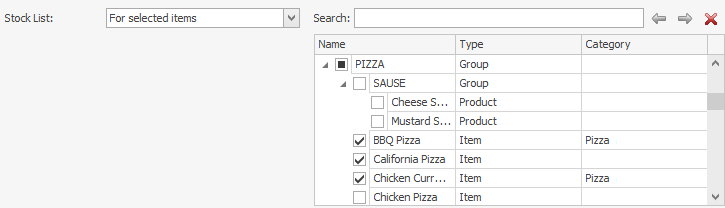
- Kategorie. Dostępny jest wybór pozycji pogrupowanych według kategorii.
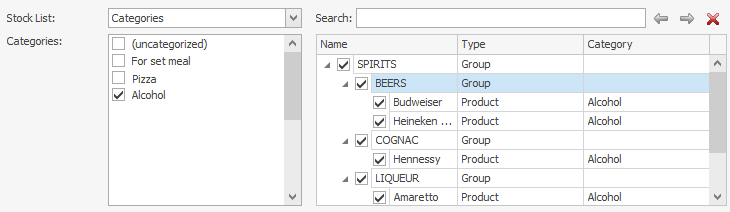
- Cennik. Możesz wybrać towary z cennika wybranego dostawcy.
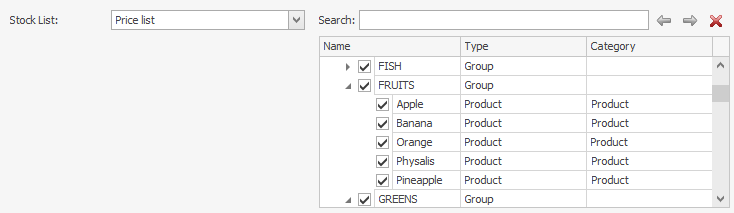
-
Wybierz metodę obliczania ilości towarów.
-
Jeśli wybierzesz metodę Według średniej sprzedaży, wprowadź następujące parametry:
- Okres obliczeniowy.
- Czas dostawy.
- Szacowana liczba dni.
-
Aby uwzględnić towary zużywane zarówno na zamówienia regularne, jak i bankietowe, zaznacz opcję Uwzględnij zamówienia bankietowe.
-
Aby uwzględnić towary już znajdujące się na stanie magazynowym, zaznacz opcję Z uwzględnieniem aktualnego stanu magazynowego. System oszacuje wymaganą ilość towarów na podstawie średniej sprzedaży i odejmie ilość na stanie. Na przykład, jeśli na stanie jest wystarczająca ilość towarów (więcej niż potrzeba), nie musisz składać zamówienia.
-
Aby uwzględnić wszystkie wybrane towary w zamówieniu niezależnie od obliczonej ilości, odznacz opcję Wyklucz wyniki z ilością NULL. Ten parametr jest domyślnie zaznaczony, co wyklucza towary o zerowej ilości z zamówienia.
-
Aby zamówić pełne ilości jednostek opakowań, zaznacz opcję Zaokrąglaj wyniki do jednostki opakowania. Załóżmy, że obliczenia pokazują, że trzeba zamówić 18 kg pomarańczy. Karta magazynowa tego produktu ma skonfigurowaną jednostkę opakowania 10 kg Pudełko. Jeśli parametr jest zaznaczony i wybierzesz tę jednostkę opakowania w zamówieniu, system wpisze 2 sztuki takiego opakowania, a ilość wyniesie 20 kg.
-
Kliknij Utwórz zamówienie.
System utworzy nowe zamówienie zewnętrzne, jeśli jest ono oparte na raporcie Stan magazynu, lub wypełni tabelę towarami i ilościami, jeśli obliczenia były wykonane z nowego zamówienia.
Wypełnij pozostałe pola i zapisz dokument zgodnie z opisem w artykule Zamówienia zewnętrzne.
Obliczanie zamówień wewnętrznych
Automatyczne obliczanie ilości towarów jest również dostępne dla zamówień wewnętrznych. Procedura ta jest podobna do obliczania zamówień zewnętrznych z kilkoma wyjątkami.
- Funkcje obliczeniowe są dostępne tylko w oknie zamówienia zewnętrznego. Kliknij Oblicz zamówienie, aby wywołać okno parametrów obliczeń.
- Szablony zamówień mają wstępnie skonfigurowane pola Wykonawca, magazyn odbiorcy oraz lista towarów. Dlatego wystarczy wybrać metodę obliczania ilości towarów w oknie parametrów obliczeń zamówienia. Dostępne są te same metody obliczeń co dla zamówień zewnętrznych.